小编给大家分享一下在win10系统中如何查看自己的电脑ip地址,相信大部分人都还不怎么了解,因此分享这篇文章给大家参考一下,希望大家阅读完这篇文章后大有收获,下面让我们一起去了解一下吧!
在某些特定的时候,我们需要用到自己电脑的IP地址,比如说在其他地方利用别人的电脑远程控制自己的电脑。

在win10系统中查看自己的电脑ip地址的办法
方法1
1. 鼠标右键点击桌面左下角的“开始”菜单后选择“运行”,或者按下键盘上的“win”+“R”按键。
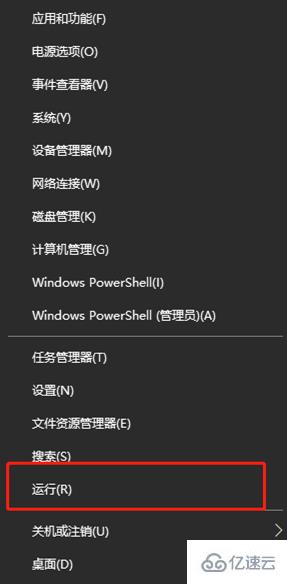
2. 在弹出的运行窗口中输入命令“cmd”,最后点击“确定”或者按回车键。
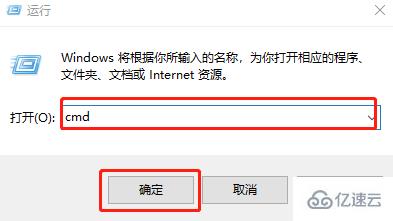
3. 这时候开始弹出运行程序界面,输入命令“ipconfig/all”后回车。这时候就可以看到详细的IP地址信息。
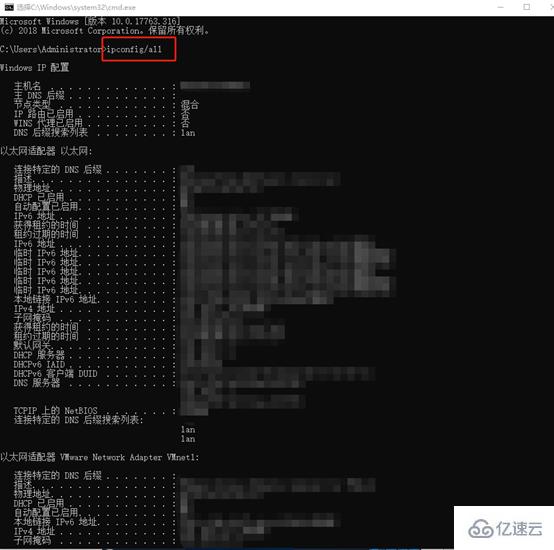
方法2
1. 回到win10系统桌面,选中桌面图标“网络”,右键点击其中的“属性”选项。
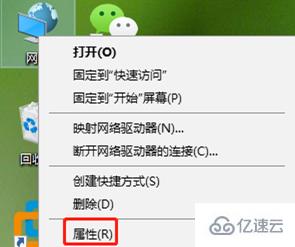
2.这时候会打开“网络和共享中心”界面,在该界面中点击“以太网”。
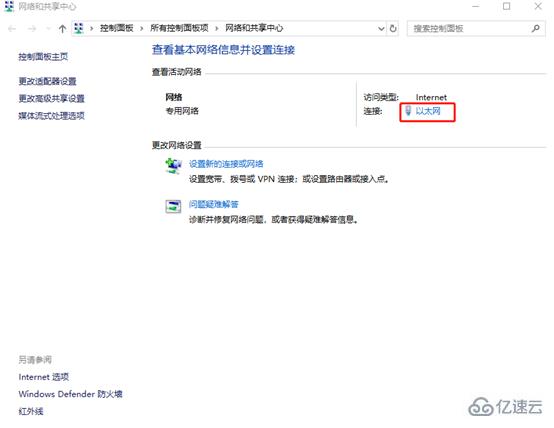
3.在弹出的“以太网状态”属性界面中,点击“详细信息”。
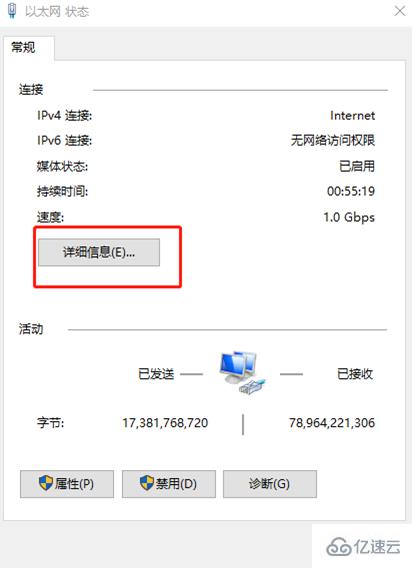
这时候就会显示出网络连接的详细信息了。
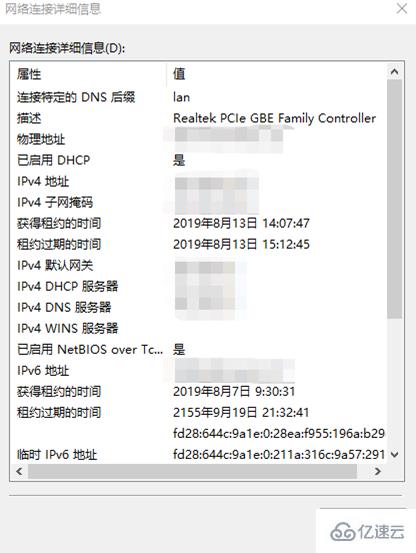
以上是“在win10系统中如何查看自己的电脑ip地址”这篇文章的所有内容,感谢各位的阅读!相信大家都有了一定的了解,希望分享的内容对大家有所帮助,如果还想学习更多知识,欢迎关注亿速云行业资讯频道!
免责声明:本站发布的内容(图片、视频和文字)以原创、转载和分享为主,文章观点不代表本网站立场,如果涉及侵权请联系站长邮箱:is@yisu.com进行举报,并提供相关证据,一经查实,将立刻删除涉嫌侵权内容。